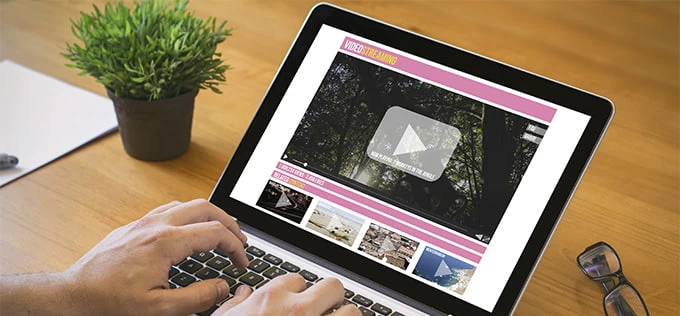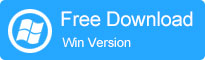Mac OS XでDVDをFinal Cut Pro (X)にリッピングして変換する方法
詳細については、最終カットプロ(FCP)のBlu-ray&DVD&Video&Audioを変換するためにオールインワンのBlu-rayコンバーターを変換します
DVD(または全体)からいくつかの映画からいくつかのクリップを取得し、ProRes形式(またはその他の実行可能な形式)に変換して、最終的なCut Proソフトウェアで編集する必要がありますが、かなり長い間これに取り組んできましたが、それは本当の課題です。これを行うことができる良い信頼できるリッピングソフトウェアはありますか?
ますますダウンロード可能な世界では、面白いビデオとテレビ番組をダウンロードすることは簡単ですが、DVDディスクを所有する理由はいくつかあります。フルモーションビデオとサウンドを提供するフォーマットとしてのDVD、DVD映画の画質は非常に優れています。
映画を抽出してFinal Cut Pro(X)で編集できるDVDコレクションがある場合は、DVDを最終カットPro(FCP)フレンドリーファイルにリッピングして、MacのFinal Cut Proにインポートできます。もう探す必要はありません。信頼できるDVDリッパーソフトウェアを取得する必要があります。
Macで実行可能なデジタルコピーを作成するためのDVDからFCPビデオリッピングソフトウェアが多数あります。この記事では、DVD Ripperと呼ばれるシンプルで信頼できるプログラムを紹介します。ディスクを最終カットプロ、iMovie、iPad、またはApple TVおよびその他のすべてのMac製品と互換性のある映画ファイルに変換できます。また、ディスク全体の内容をリッピングしたり、個々の章やエピソードのみを抽出することを選択できます。
さらに、生成するビデオ(サイズ、コーデック、フレームレート、ビットレート)を完全に制御できます。このプログラムはMac OSXとWindowsで利用できるため、WindowsコンピューターでDVD映画をリップしたい場合は、Windowsバージョンを使用してください。
このガイドは、DVDをMacOSの最終カットProサポートビデオに変換することに関係していることに注意してください。 Windows PCでディスクを処理するプロセスは、本質的に同じです。 PCで行うことを心配する必要はありません。 (次を読む:Blu-ray映画をh.264ファイルに変換する方法)
ステップ1:DVDを挿入して、リッピングするものを選択します
DVDをMacのドライブに挿入し、プログラムを起動します。次に、左上隅の「ディスクをロード」ボタンに移動し、Macに取り付けられたDVDを見つけます。または、単にDVDファイルをプログラムウィンドウにドラッグします。プログラムは、DVDに含まれるタイトルをスキャンします。一般的に言えば、プログラムはディスクのメイン映画を選択します。
これで、メインインターフェイスで選択したDVD映画が表示されます。以下のスクリーンショットを参照してください。
注:このMac DVDリッパーをFinal Cut Proに初めて起動すると、ソフトウェアは設定を構成し、「メインムービーのみ」または「すべてのタイトル」オプションでDVDファイルをロードするように求めます。
Suggested read: iPhone 11/11 Pro/11 Pro MaxのiCloudを回避する2025年の作業方法
ステップ2:プリセットまたはフレンドリーな形式を選択します
ソースDVDコンテンツをインポートしたので、出力設定を設定する必要があります。 DVDファイルを抽出し、MacのFinal Cut Proに置くには、それを行うには2つの方法があります。
1)プリセットを選択します。このMac DVDリッパーには、物事を簡単にする便利なプリセットが含まれています。 「プロファイル」ドロップダウンメニューをクリックすると、これによりパネルが表示されます。 最終カットプロ カテゴリ。それらのいずれかを出力形式として選択するだけで、最も流用されているリッピング設定が準備されます。
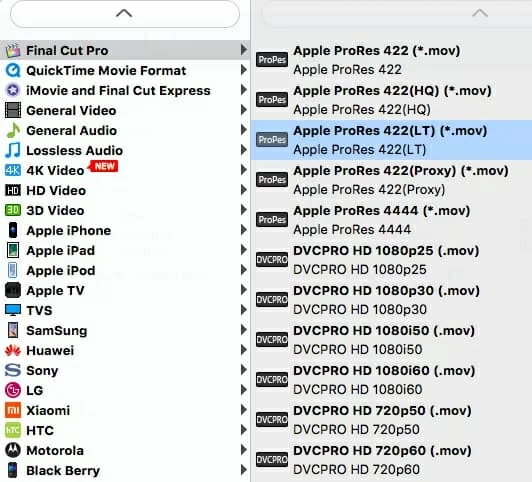
2)または特定の形式を選択します。 Final Cut Pro(X)は、ProRes、Avchd、H.264、DVCPro、MP4、MOV(推奨!):次のビデオ形式を受け入れます。したがって、ここでは「一般的なビデオ」タブに切り替えて、結果の出力形式として上記のビデオ(MOVなど)を選択します。
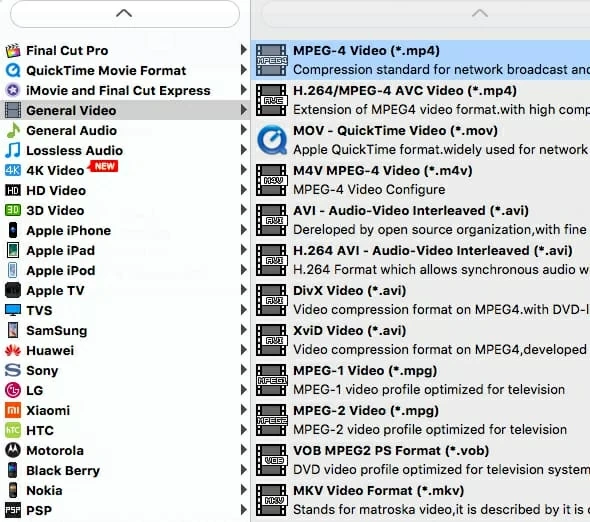
高度なユーザーの場合、ビデオをより詳細に制御することを計画している場合は、「プロファイル」メニューの右側の「設定」ボタンをクリックして、解像度、ビットレート、フレームレートなどのいくつかの設定を調整できます。
ステップ3:DVDの最終カットプロビデオファイルに変換を開始します
これで、MacでDVDをリッピングします。メインウィンドウの右下隅にある[変換]ボタンをクリックすると、リッピングが開始されます。 Macハードウェアのパワーに応じて、これには数分から数時間かかる場合があります。

ステップ4:変換されたDVDビデオを最終カットプロ(x)にインポートする
最後のステップでは、ファイルをDragingまたは[インポート]アイコンをクリックしてファイルを最終カットプロ(x)のプロジェクトエリアにコピーして、FCPまたはFCP-Xでムービーファイルを編集できるようになりました。
関連記事
Final Cut Pro X:サポートされているメディア形式
この簡単なガイドでQuickTimeでBlu-ray映画を再生する